Outlook2013邮件怎么设置默认接收到本地文件夹
来源:网络收集 点击: 时间:2024-03-15先点击“规则”按钮,再选择“管理规则和通知”:
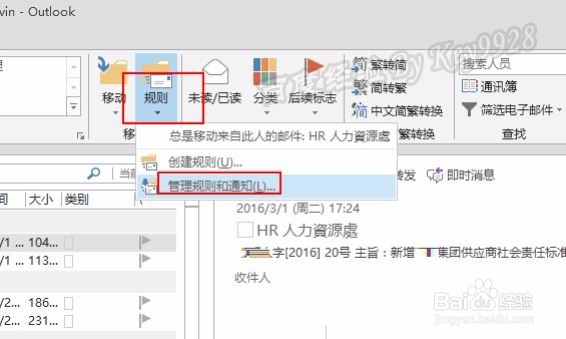 2/14
2/14再单击“规则和通知”对话框中的“新建规则”按钮:
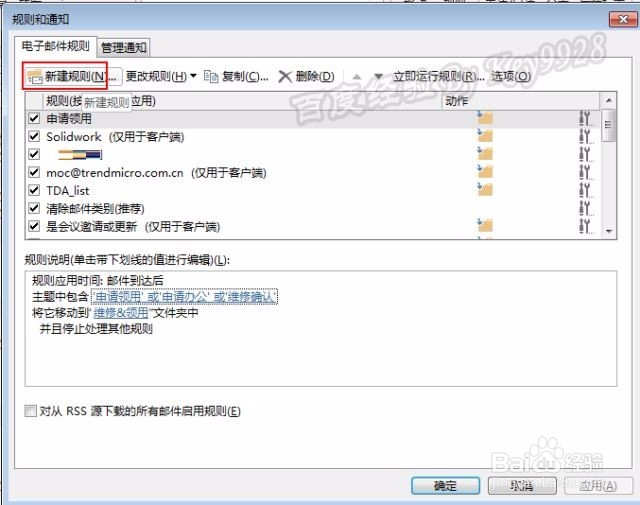 3/14
3/14在“规则向导”第一步,选择最下面的“对我接收的邮件应用规则”这一项,点击“下一步”按钮:
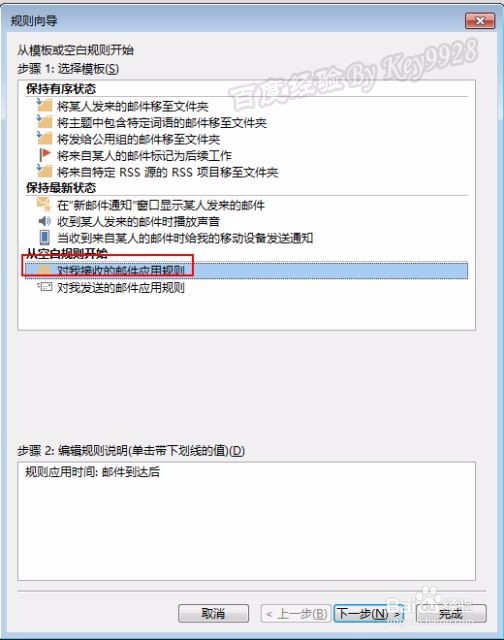 4/14
4/14注意了,在“想要检测何种条件”这一步中,不要选择“步骤1:选择条件”下的任何一项,直接点击“下一步”按钮继续:
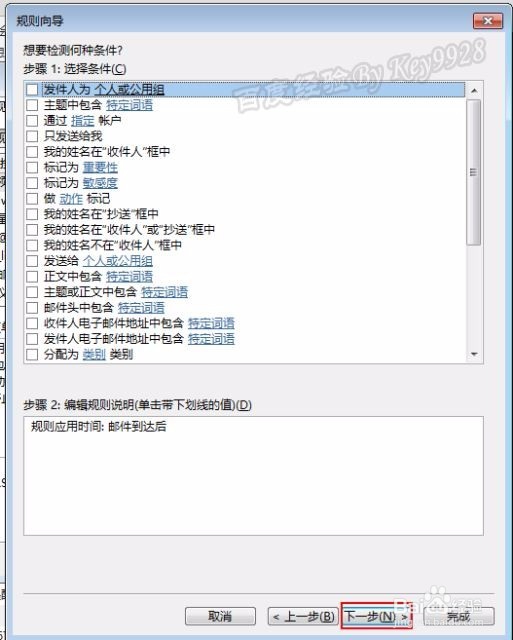 5/14
5/14然后会弹出提示框,直接选“是”,看提示比较好理解了,这是关键的一步:
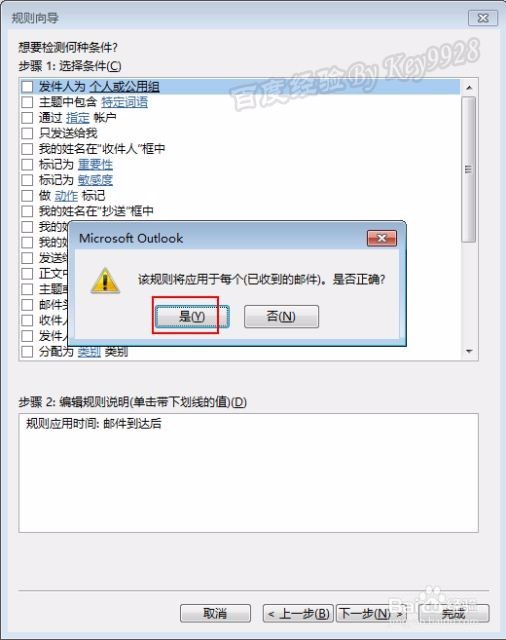 6/14
6/14接下来,先在“步骤1:选择操作”中“指定”文件夹为本地PST文件下的“收件箱”:
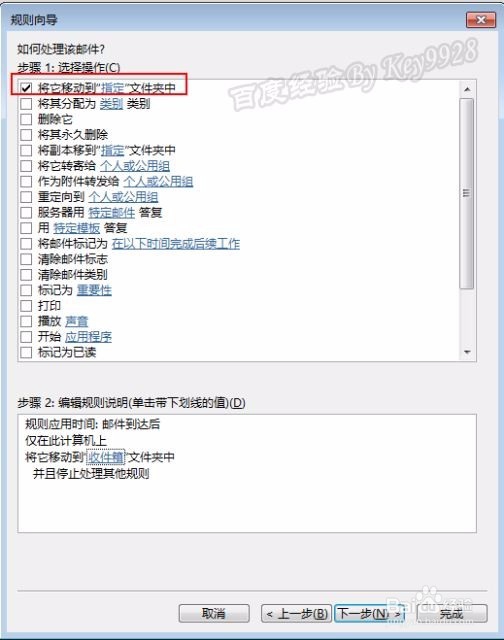 7/14
7/14注意了,又是关键的一步,取消下面的“停止处理其他规则”这一项。然后直接点“完成”即可:
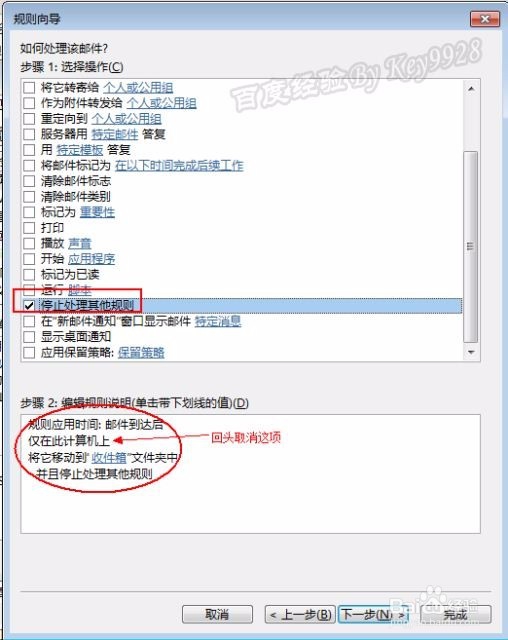 8/14
8/14返回“规则和通知”,可以看到刚刚新建的规则,可能名字是“仅在此计算机上”,双击打开这条规则:
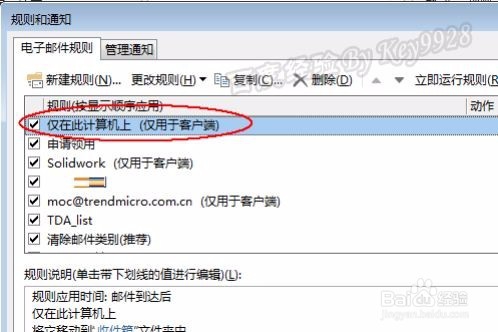 9/14
9/14取消“仅在此计算机上”这个选项,当然,这不是必要的操作:
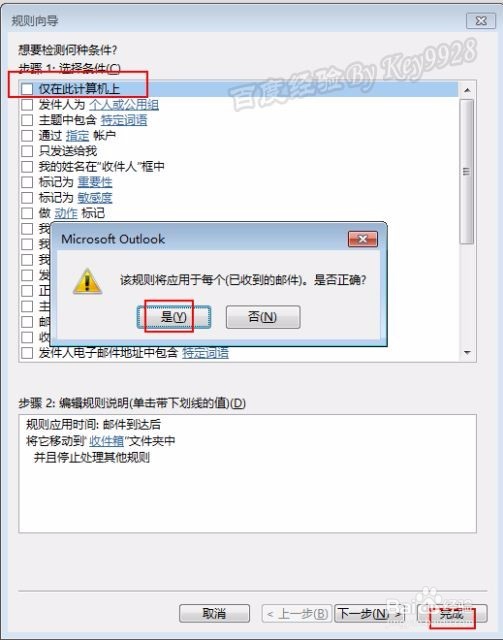 10/14
10/14建议为这条规则重改个名字,比如“收件箱”:
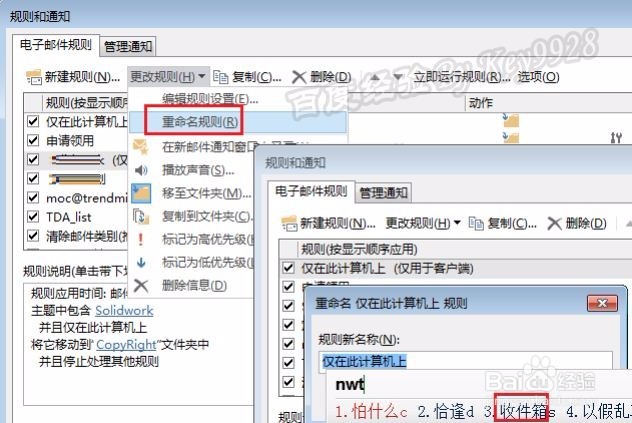 11/14
11/14注意了,还有一个关键的地方,需要通过右上方的移动按钮将这条规则移动到最后面,否则你有其它规则的话也是无效的或者重复接收邮件:
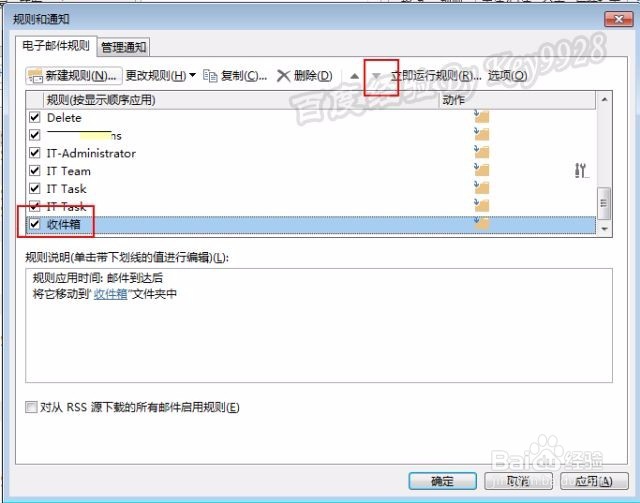 12/14
12/14还有最后一个关键点,将所有其它规则(可以除了通知和清除类规则外)都重新设置一个“停止处理其它规则的”选项,否则依然会执行“收件箱”这条规则从而接收到重复的邮件:
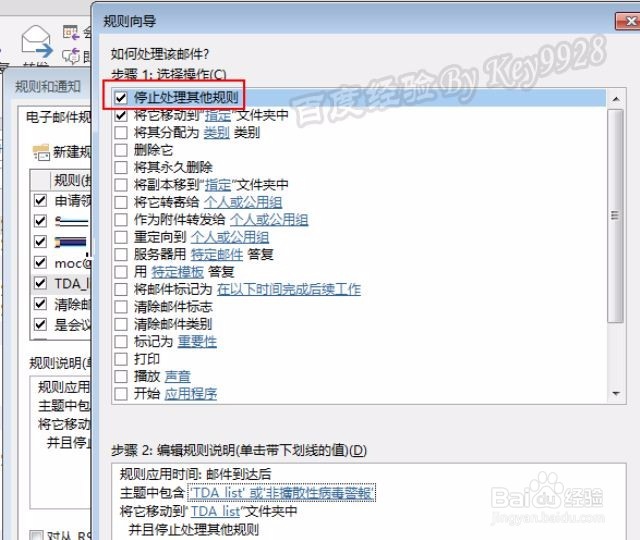 13/14
13/14好了,这样就可以在Outlook2013中将Exchange邮件都默认接收到本地文件夹下的“收件箱”了,如步骤中,就是有四个关键点而已。
14/14另外,我们仍然没有办法将“已发送”、“草稿”等内容默认保存到本地文件夹。
版权声明:
1、本文系转载,版权归原作者所有,旨在传递信息,不代表看本站的观点和立场。
2、本站仅提供信息发布平台,不承担相关法律责任。
3、若侵犯您的版权或隐私,请联系本站管理员删除。
4、文章链接:http://www.1haoku.cn/art_357716.html
 订阅
订阅